이번 글에서는 네이버에서 제공해주는 파파고 번역을 사용해보겠습니다.
파파고 번역 알아보기 전에, 구글 번역에 대해 궁금하신 분들은 여기를 참고해주세요
Naver Developers 설정
당연히 네이버 메일이 있으셔야 하구요, 네이버 Developers에 접속 하셔서 papago 아이콘을 클릭해줍니다.
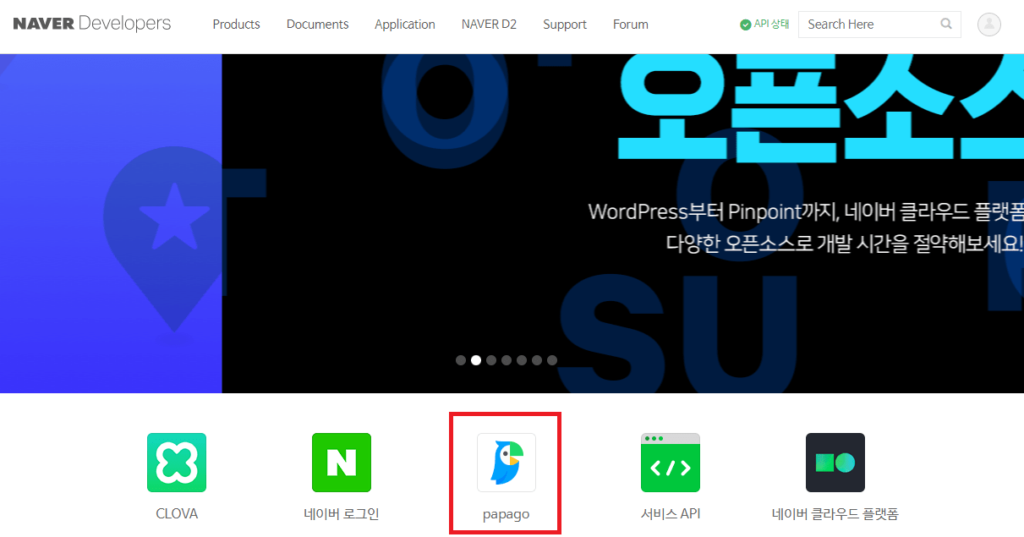
접속 후 아래로 쭉 내리시면 ‘오픈 API 이용신청’ 버튼이 있습니다.
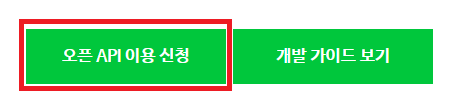
오픈 API를 신청하기 위해 몇가지 동의와 등록을 해줘야 합니다. 우선 이용 약관에 동의를 해줍니다.
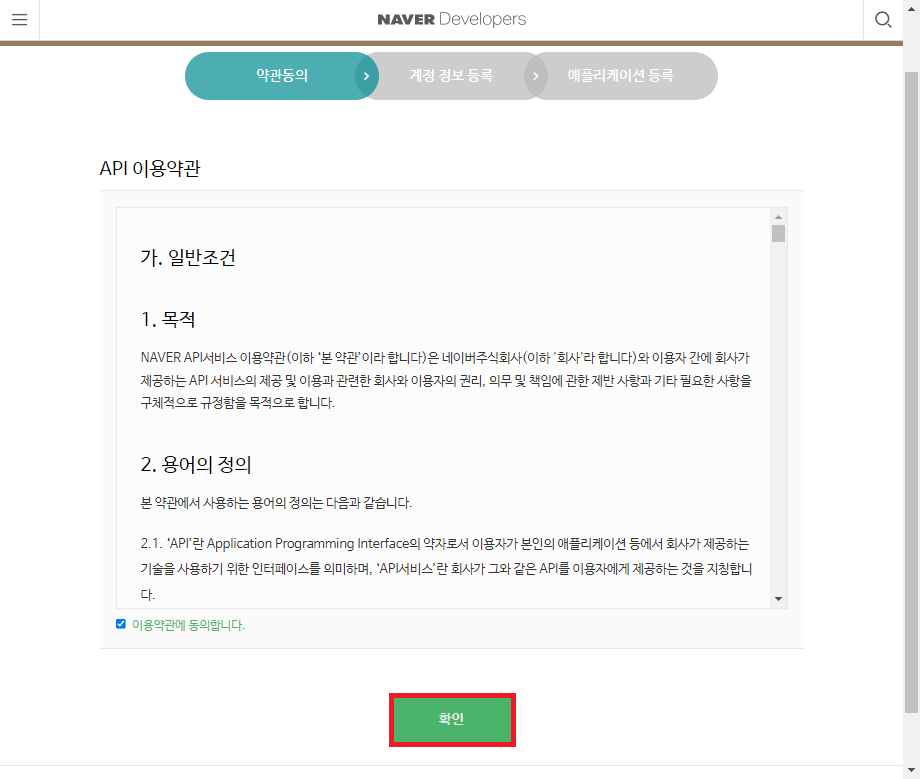
그 다음 계정 정보를 등록해줍니다. 회사 이름은 굳이 입력하실 필요 없습니다.
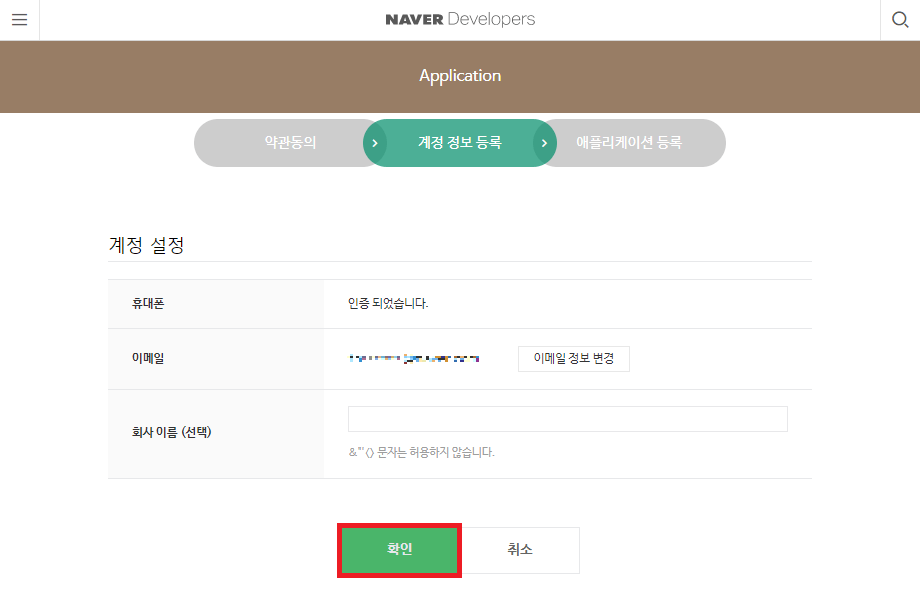
애플리케이션 이름은 적당히 입력해주시면 되구요. 사용 API는 ‘Papago 번역’, 비로그인 오픈 API 서비스 환경은 ‘WEB 설정’으로 해주시고 가지고계신 블로그, 티스토리 URL이라던지 로컬URL을 입력해주시면 됩니다.
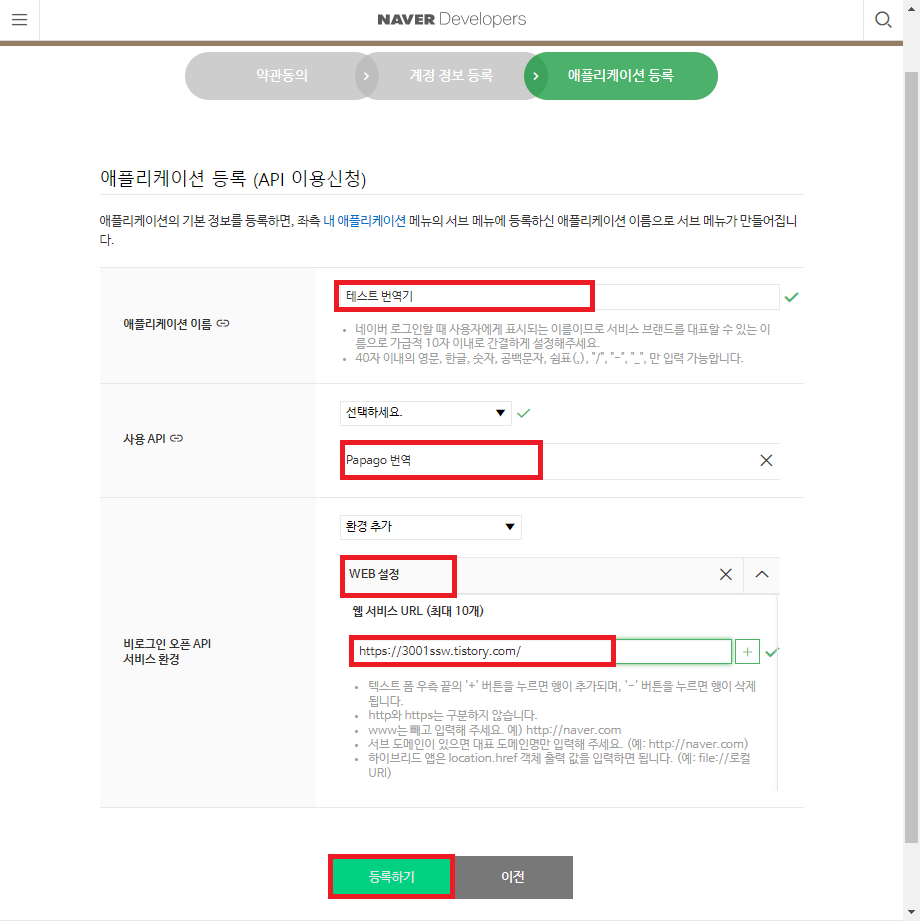
등록을 하게 되면 아래와 같이 Client ID와 Client Secret이 있는데 메모장을 켜서 두개 모두 저장해둡니다. Python 코드에서 사용됩니다.
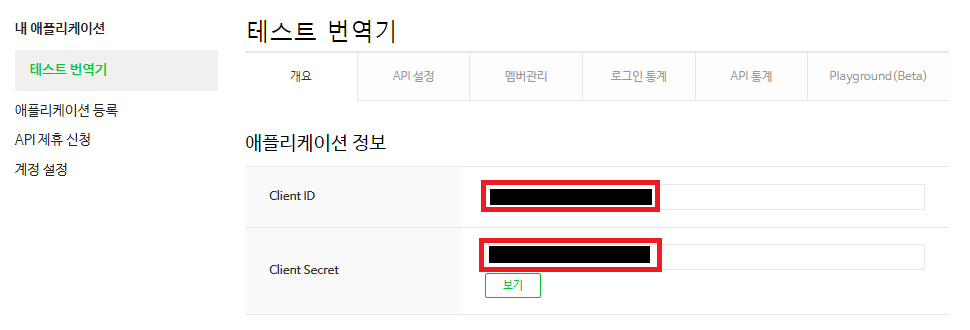
코드
아래외 같이 코드를 입력해 줍니다.
# papago.py
import requests
# text: 입력 텍스트, source: 입력 텍스트 언어, target: 출력 텍스트 언어
def get_trans_papago(text, source, target) -> str:
client_id = "[Client ID]"
client_secret = "[Client Secret]"
url = "https://openapi.naver.com/v1/papago/n2mt"
header = {"X-Naver-Client-Id": client_id,
"X-Naver-Client-Secret": client_secret}
data = {'text': text,
'source':source,
'target':target}
trans = ""
try:
response = requests.post(url, headers=header, data=data)
rescode = response.status_code
if rescode==200:
json_data = response.json()
trans = json_data['message']['result']['translatedText']
except Exception as e:
print(e)
return trans
if __name__ == "__main__":
text = get_trans_papago("hi my name is [3001ssw].", 'en', 'ko')
print(text)
코드 중간 [Client ID], [Client Secret] 위치에 저장한 Client ID와 Client Secret을 입력해줍니다.
실행 시 아래와 같이 출력합니다.

현재 파파고 API는 일 10,000글자 지원하며 아래 국가 언어를 지원합니다.

이상으로 파파고 번역 사용하는 법에 대해 알아보았습니다.
![[python] 파파고 번역 사용하기](https://3001ssw.com/wp-content/uploads/2024/12/blog_main_banner3.png)